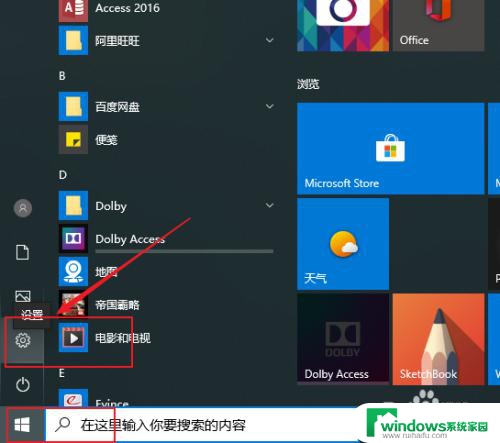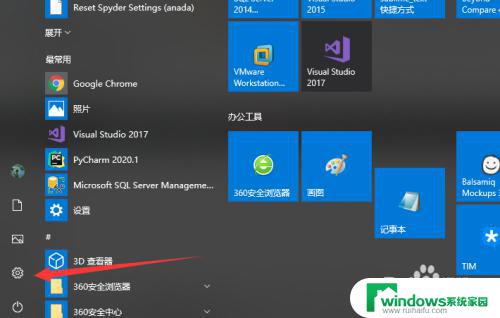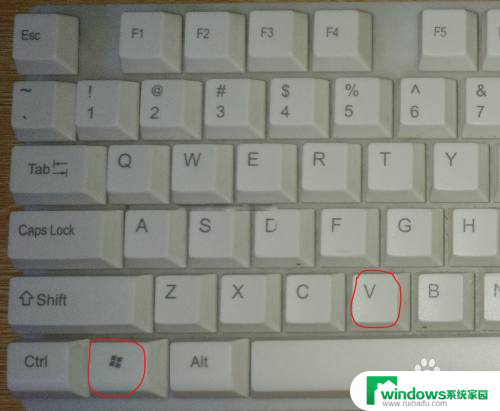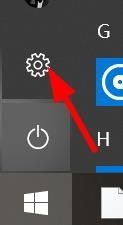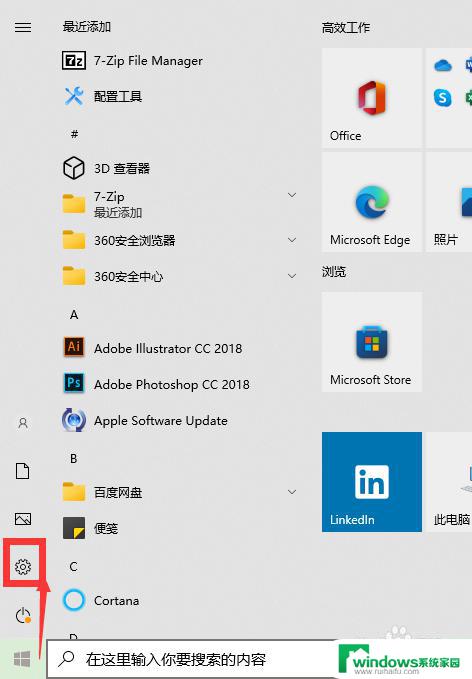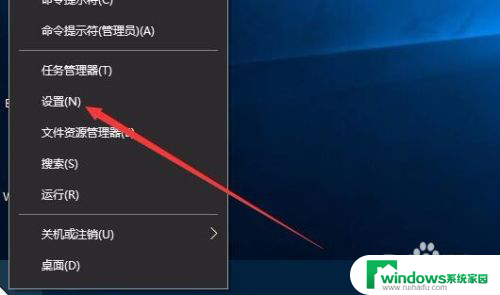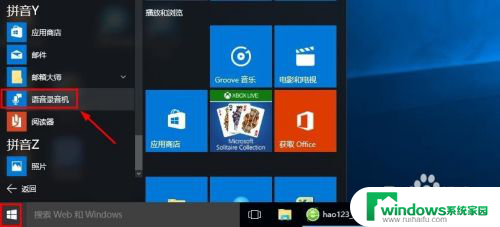剪贴板设置在哪里 Win10剪贴板历史记录在哪
在使用Windows 10操作系统时,我们经常会遇到需要复制和粘贴信息的情况,为了更加方便地管理剪贴板内容,Windows 10提供了一个强大的功能——剪贴板历史记录。你可能会问,剪贴板设置在哪里?剪贴板历史记录又在哪里呢?在Windows 10中,我们可以在设置中找到剪贴板选项,通过简单的操作来设置和管理剪贴板功能。而剪贴板历史记录则可以在任务栏的通知区域中找到,让我们随时查看和选择之前复制的内容。这个实用的功能无疑为我们的工作和学习带来了极大的便利。
方法如下:
1.右键点击左下角的Windows徽标键,在弹出菜单中选择“设置”菜单项;
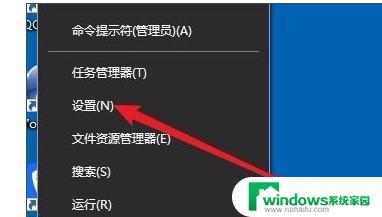
2.这时就会打开Windows设置窗口,点击窗口的“系统”图标;
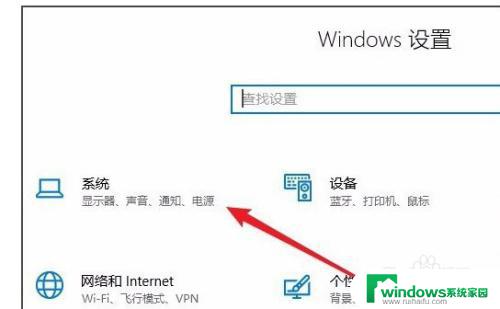
3.接下来在打开Windows系统设置窗口中,点击左侧边栏的“剪贴板”菜单项;
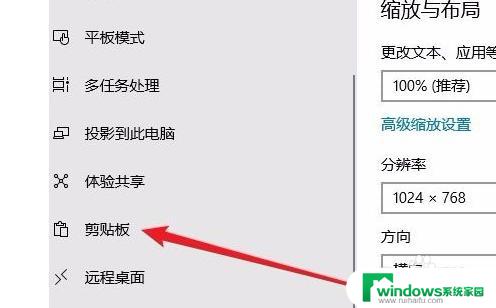
4.在右侧的窗口中找到“保存多个项目”的设置项,可以看到下面有一个“保存多个剪贴板项目以备稍后使用。按Windows徽标键+V以查看历史记录并粘贴其中的内容”设置项;
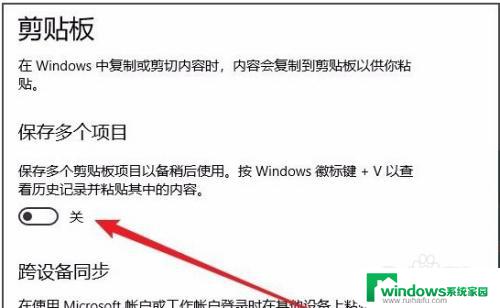
5.把该项下面的开关设置为打开的状态即可;
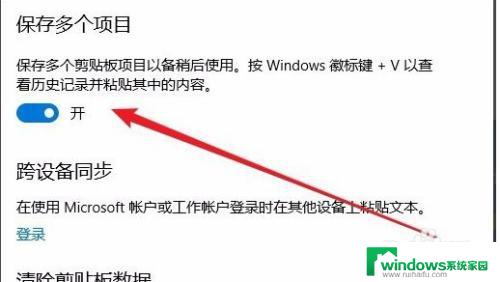
6.这时我们随便打开一个文档,然后选中文档中的内容。然后右键点击该内容,在弹出菜单中选择“复制”菜单项,进行多次操作;
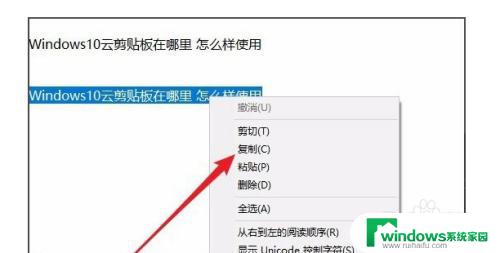
7.接下来按下键盘上的Windows+V组合键,就可以看到剪贴板中的内容了。可以看到一共多少条复制信息,其中每条信息的内容都可以在该窗口中显示出了,如果需要粘贴某条信息,只需要点击该信息就可以了。
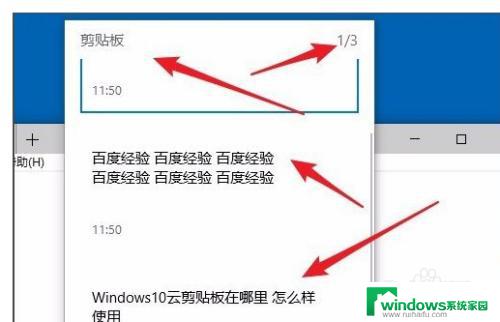
以上就是剪贴板设置的全部内容,如果您遇到了相同的问题,可以参考本文介绍的步骤进行修复,希望这对您有所帮助。